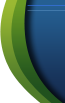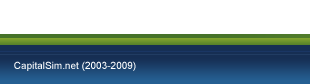En este, os enseñaré una cosa bastante simple: Como agregar nuevas especias. Si jugáis partidas, supongo que ya sabréis que es la especia, no? Si no, ahora os lo explico:
O mejor aún, que os lo explique la wikia, que para eso está xD
http://es.spore.wikia.com/wiki/Especia
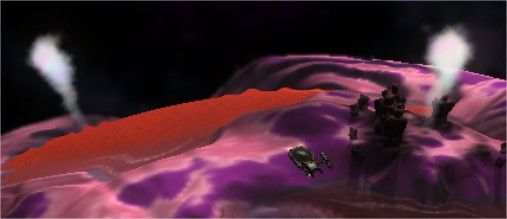
Objetivo: Crear una nueva especia para el estadio del espacio.
Dificultad:

Duración: Unos 10 minutos, tal vez un poco menos.
Programas necesarios: SporeMaster 2.0 BETA
Antes de leer este tutorial, es bastante recomendable que os leáis este: http://www.sporepedia2.com/t11975-creando-mods-empezando-por-lo-basico
Bien, empecemos:
Antes de nada
Bien, antes de nada. He visto que a mucha gente no le funciona. En realidad lo están haciendo bien, es un estúpido fallo mio. Resulta que el SporeMaster solo reconoce el sistema de numeración inglés. En lo único que se diferencia del español es que el símbolo decimal es un punto en vez de coma. Entonces, que tenemos que hacer?
Tenemos que cambiar nuestro ordenador a numeración inglesa. No os preocupéis que esto no afecta al idioma ni nada de eso:
1. Vamos al Panel de Control (Podemos ir desde el menú inicio)
2. Ahora abrimos la []Configuración regional y de idioma[/b].

3. Hacemos lo de esta imagen. Tenemos que elegir Inglés (Reino Unido).

Bien, ahora ya nos funcionará bien. Ya podemos seguir con el tutorial.
Para este tutorial, tendríamos que descomprimir el archivo Spore_Game.package. Sin embargo, como es un tutorial simple, os dejaré los códigos en un spoiler, para ahorraros la molestia. También os dejaré el mod "template" que he hecho en el tutorial, por si queréis editarlo:
http://www.mediafire.com/?s9k597ic9674874
1. Primero, tenemos que "crear" nuestro mod. Abrimos el SporeMaster, vamos a la pestaña Mod y le damos a Create. Elejimos un nombre para nuestro mod y donde lo guardaremos.
2. Ahora, entramos en la carpeta del SporeMaster. Dentro, veremos que hay una nueva carpeta, nombredetumod.package.unpacked. Entramos dentro. Allí, creamos una nueva carpeta, llamada spacetrading~. Dentro, creamos dos archivos de texto, uno llamado especia.prop.xml y especia_info.prop.xml. En especia, poned el nombre de vuestra especia, o el que os vaya mejor para identificarlo. Quiero avisar que en los nombres no podéis usar espacios.
3. Ahora, en el SporeMaster, vamos a la pestaña Files. Marcamos la opción"Show only modded files". Veremos que solo salen nuestros archivos del mod. Seleccionamos el especia.prop.xml y pegamos esto en su contenido:
- Código: Seleccionar todo
<?xml version="1.0" encoding="utf-8"?>
<properties>
<key name="inventoryItemArtifactModel" instanceid="#83A34045" />
<float name="inventoryItemArtifactNormalScale">2</float>
<float name="inventoryItemArtifactPlumpScale">2</float>
<uint32 name="spaceEconomySpiceColor">13448960</uint32>
<texts name="spaceToolDescription">
<text>Red Spice</text>
</texts>
<texts name="spaceToolDetailDescription">
<text>This rare spice is used as flavoring for certain foods and often produces an eye-watering effect upon the consumer.</text>
</texts>
<uint32s name="spaceToolImageColors">
<uint32>4291639040</uint32>
</uint32s>
<key name="spaceToolImageID" groupid="ufotools~" instanceid="#A690DC79" typeid="png" />
<float name="spaceTradingBaseCost">3375</float>
<float name="spaceTradingChanceBlueEasy">0</float>
<float name="spaceTradingChanceBlueHard">0</float>
<float name="spaceTradingChanceRedEasy">0.96</float>
<float name="spaceTradingChanceRedHard">0.5</float>
<float name="spaceTradingChanceYellowEasy">0</float>
<float name="spaceTradingChanceYellowHard">0</float>
<texts name="spaceTradingNeed">
<text>Wow, we're really crave some Red Spice.</text>
</texts>
<texts name="spaceTradingNoNeed">
<text>Please take a look at our fine goods available.</text>
</texts>
<key name="spaceTradingType" instanceid="#082AF541" />
</properties>
Y en el especia_info.prop.xml pegamos esto:
- Código: Seleccionar todo
<?xml version="1.0" encoding="utf-8"?>
<properties>
<uint32 name="spaceEconomySpiceColor">12211667</uint32>
<texts name="spaceToolDescription">
<text>Purple Spice</text>
</texts>
<texts name="spaceToolDetailDescription">
<text>A purple-ish spice used in making a sweet-flavored purple pudding.</text>
</texts>
<uint32s name="spaceToolImageColors">
<uint32>4290401747</uint32>
</uint32s>
<key name="spaceToolImageID" groupid="ufotools~" instanceid="#A690DC79" typeid="png" />
<key name="spaceTradingType" instanceid="#B978C47A" />
</properties>
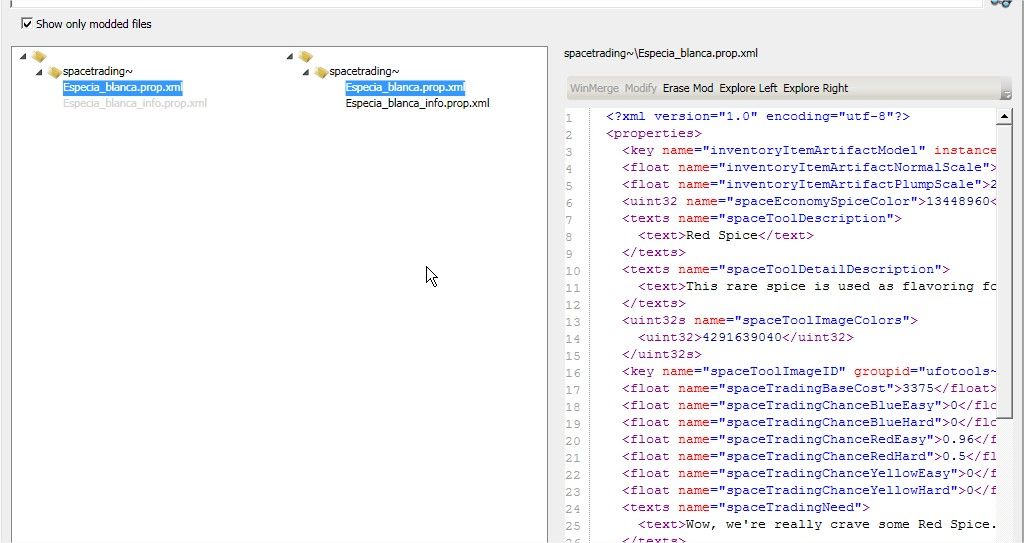
Bueno, ahora, vamos a explorar un poco estas propiedades. Primero, veamos las del archivo especia.prop.xml. Solo diré las cosas relevantes, el resto o no se que es o no es nada útil.

Este es el color de nuestra especia. Aunque a simple vista no sabremos que color es, pues está en decimal. Ahora os explicaré como conseguir un color en decimal. Primero, necesitamos el valor hexadecimal de un color. Por ejemplo, podemos conseguirlo en esta pagina: http://html-color-codes.info/codigos-de-colores-hexadecimales/
Elegimos un color y a continuación, nos dará su valor hexadecimal, justo después de un #:
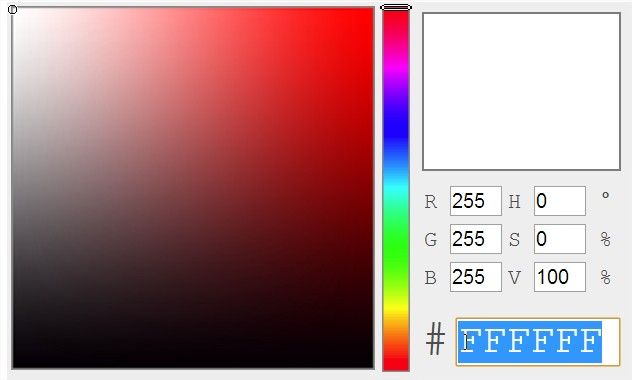
Ahora, abrimos la calculadora de Windows. Pulsamos en Ver/Científica. Veremos que la calculadora ha cambiado. Nos aseguramos que Hex y Qword estan marcados y pegamos nuestro color en hexadecimal:
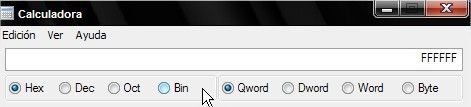
Después marcamos en Dec y conseguiremos nuestro color en decimal
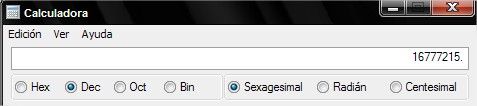

Aquí va el nombre de nuestra especia.

Aquí va la descripción de nuestra especia.

El precio base de la especia. Aunque, dependiendo de las situaciones, el precio cambiará. Este es el de la especia roja.
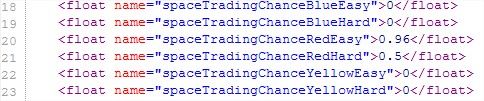
Esto es la probabilidad de que nuestra especia aparezca en un planeta. Lo explicaré un poquito.
"Blue" son las estrellas azules.
"Red" son las estrellas rojas.
"Yellow" son las estrellas amarillas.
"Easy" son los planetas con órbita verde.
"Hard" son los planetas con órbita roja o azul.
La probabilidad debe ir de 0 a 1.

Este es el texto que nos aparece cuando nos venden la especia.

Este es el texto que nos aparece cuando vendemos la especia.
Ahora veremos el especia_info.prop.xml. Ahí, solo tenemos que volver a poner coss que hemos puesto en el otro archivo (el nombre, la descripción y el color). Solo he encontrado una cosa relevante:

En instanceid="" va la imagen que usa la especia en el inventario.
Bueno, esto es todo. Volvemos a la pestaña Mod y pulsamos en Pack. Es hora de probar nuestro mod
Se instala como cualquier otro, poniéndolo en la carpeta Data de donde instalasteis el Aventuras Galácticas.
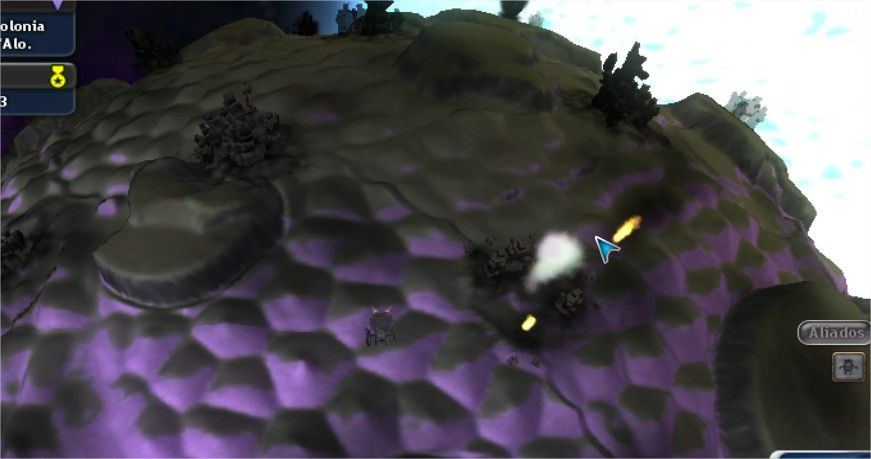
Posibles errores
Se me cierra el SporeMaster, que hago?
Esto tiene una sencilla solución. No te preocupes por tus archivos, se han guardado. Tan solo haz esto:
1. Abre de nuevo el SporeMaster
2. Ve a la pestaña Mod y dale a Create.
3. Pon el nombre de tu mod.
Y ya está. Si vas a la pestaña Files, verás los archivos de tu mod de nuevo.
No dudéis en enviar imágenes o decir cualquier problema, sugerencia,....
Happy Modding a todos